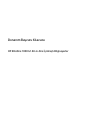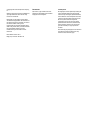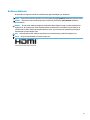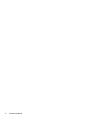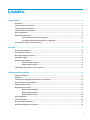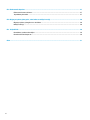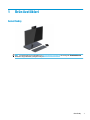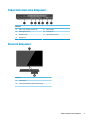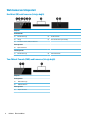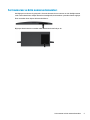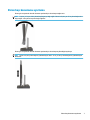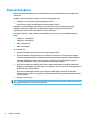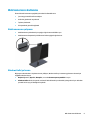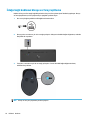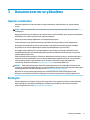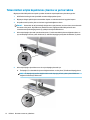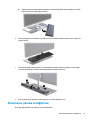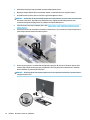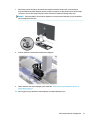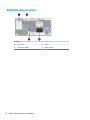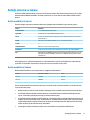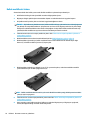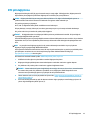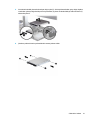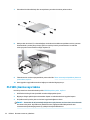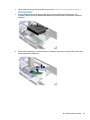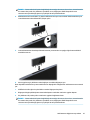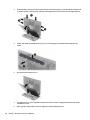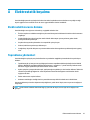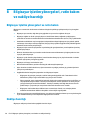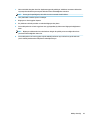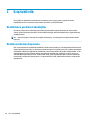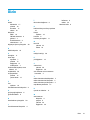Donanım Başvuru Kılavuzu
HP EliteOne 1000 G1 All-in-One İş Amaçlı Bilgisayarlar

© Copyright 2017 HP Development Company,
L.P.
Windows, Microsoft Corporation'ın ABD'de ve/
veya diğer ülkelerdeki ticari markası veya
tescilli ticari markasıdır.
Bu belgede yer alan bilgiler önceden haber
verilmeksizin değiştirilebilir. HP ürünlerine ve
hizmetlerine ilişkin tüm garantiler, bu ürün ve
hizmetlerle birlikte verilen garanti
beyanlarında açıkça belirtilir. Buradaki hiçbir
ifade ek bir garanti olarak yorumlanmamalıdır.
HP, işbu belgedeki teknik veya yazım
hatalarından veya kusurlardan sorumlu
tutulamaz.
Birinci Basım: Haziran 2017
Belge parça numarası: 925655-141
Ürün bildirimi
İşbu kılavuz, çoğu modelde ortak olan
özellikleri açıklamaktadır. Bazı özellikler
bilgisayarınızda olmayabilir.
Yazılım şartları
Bu bilgisayara önceden yüklenmiş herhangi bir
yazılım ürününü yükleyerek, kopyalayarak,
indirerek veya herhangi bir şekilde kullanarak,
HP Son Kullanıcı Lisans Sözleşmesi'nin (EULA)
şartlarına tabi olmayı kabul etmiş sayılırsınız.
Bu lisans şartlarını kabul etmiyorsanız,
yapacağınız tek şey, satıcınızın geri ödeme
politikasına tabi olmak üzere, kullanılmamış
ürünün tamamını (donanım ve yazılım) tam
geri ödeme almak için 14 gün içinde iade
etmektir.
Daha fazla bilgi veya bilgisayarın tüm ücretinin
geri ödenmesi isteği için lütfen yerel satış
noktanız (satıcı) ile temasa geçin.

Bu Kılavuz Hakkında
Bu kılavuzda, bu bilgisayar modelinin yükseltilmesiyle ilgili temel bilgiler yer almaktadır.
UYARI! Önlenmemesi durumunda ölüme veya ciddi yaralanmaya yol açabilecek tehlikeli bir durumu belirtir.
DİKKAT: Önlenmemesi durumunda küçük veya orta dereceli yaralanmaya yol açabilecek tehlikeli bir
durumu belirtir.
ÖNEMLİ: Önemli ancak tehlikeyle bağlantılı olarak kabul edilen bilgileri (örneğin, mesajlar maddi hasara
ilgili) gösterir. Bir yordama tam olarak açıklanan şekilde uyulmamasının veri kaybına veya donanım ya da
yazılım hasarına neden olabileceğine ilişkin kullanıcıyı uyarır. Ayrıca bir kavramı açıklamak veya bir görevi
tamamlamak için temel bilgileri içerir.
NOT: Ana metindeki önemli noktaları vurgulamaya veya tamamlamaya yönelik ilave bilgileri içerir.
İPUCU: Bir görevi tamamlamak için yararlı ipuçları verir.
iii

iv Bu Kılavuz Hakkında

İçindekiler
1 Ürün özellikleri ............................................................................................................................................. 1
Genel bakış ............................................................................................................................................................. 1
Taban ünitesinin üst bileşenleri ............................................................................................................................. 2
Taban ünitesinin yan bileşenleri ............................................................................................................................ 2
Taban ünitesinin arka bileşenleri .......................................................................................................................... 3
Ekran ön bileşenleri ............................................................................................................................................... 3
Web kamerası bileşenleri ...................................................................................................................................... 4
Kızılötesi (IR) web kamerası (isteğe bağlı) .......................................................................................... 4
Tam Yüksek Tanımlı (FHD) web kamerası (isteğe bağlı) ..................................................................... 4
Seri numarası ve ürün numarası konumları .......................................................................................................... 5
2 Kurulum ....................................................................................................................................................... 6
Güç kaynağını bağlama .......................................................................................................................................... 6
Güvenlik kablosu takma ........................................................................................................................................ 6
Ekran başı konumunu ayarlama ............................................................................................................................ 7
İkinci ekran bağlama .............................................................................................................................................. 8
Web kamerasını kullanma ..................................................................................................................................... 9
Web kamerasının çalışması ................................................................................................................. 9
Windows Hello'yu kurma ..................................................................................................................... 9
İsteğe bağlı kablosuz klavye ve fareyi eşitleme ................................................................................................. 10
3 Donanım onarımı ve yükseltme ..................................................................................................................... 11
Uyarılar ve önlemler ............................................................................................................................................ 11
Ek bilgiler ............................................................................................................................................................. 11
Taban ünitesi erişim kapaklarını çıkarma ve yerine takma ................................................................................. 12
Ekran başını çıkarma ve değiştirme .................................................................................................................... 13
Dâhili bileşenlerin yerleri ..................................................................................................................................... 16
Belleği çıkarma ve takma .................................................................................................................................... 17
Bellek modülü belirtimleri ................................................................................................................ 17
Bellek modüllerini takma .................................................................................................................. 17
Bellek modüllerini takma .................................................................................................................. 18
RTC pili değiştirme ............................................................................................................................................... 19
Sabit sürücü takma .............................................................................................................................................. 20
M.2 SSD çıkarma veya takma .............................................................................................................................. 22
Web kamerası değiştirme veya takma ................................................................................................................ 24
v

Ek A Elektrostatik boşalma ............................................................................................................................. 27
Elektrostatik zararını önleme .............................................................................................................................. 27
Topraklama yöntemleri ....................................................................................................................................... 27
Ek B Bilgisayar işletim yönergeleri, rutin bakım ve nakliye hazırlığı ................................................................... 28
Bilgisayar işletim yönergeleri ve rutin bakım ..................................................................................................... 28
Nakliye hazırlığı ................................................................................................................................................... 28
Ek C Erişilebilirlik ........................................................................................................................................... 30
Desteklenen yardımcı teknolojiler ...................................................................................................................... 30
Destek merkezine başvurma ............................................................................................................................... 30
Dizin .............................................................................................................................................................. 31
vi

Taban ünitesinin üst bileşenleri
Bileşenler
(1) Güç düğmesi (5) Çağrı bitirme düğmesi
(2) Çağrı düğmesi (6) Hoparlör sessiz düğmesi
(3) Mikrofon sessiz düğmesi (7) Ses düzeyi kaydırıcısı
(4) Web kamerası sessiz düğmesi
Taban ünitesinin yan bileşenleri
Bileşenler
(1) Taramalı parmak izi okuyucu (3) USB Type-C şarj bağlantı noktası
(2) Mikrofonlu kulaklık jakı (4) USB 3.1 Type-A şarj bağlantı noktası
2 Bölüm 1 Ürün özellikleri

Taban ünitesinin arka bileşenleri
Bileşenler
(1) USB 3.1 Type-A bağlantı noktaları (4) (5) Güç konektörü
(2) HDMI bağlantı noktası (6) RJ-45 (ağ) jakı
(3) DisplayPort Çıkışı (7) Güvenlik kablosu yuvası
(4) DisplayPort In
Ekran ön bileşenleri
Bileşenler
(1) Web kamerası
(2) Ekran ayarları düğmeleri (ekranı ayarlamak için)
Taban ünitesinin arka bileşenleri 3

Web kamerası bileşenleri
Kızılötesi (IR) web kamerası (isteğe bağlı)
Bileşenler
Önden Görünüm
(1) Web kamerası ışığı (4) IR web kamerası
(2) IR ışığı (5) Arka web kamerası ayar tekerleği
(3) Tam Yüksek Tanımlı (FHD) web kamerası
Üstten görünüm
(6) Dijital mikrofonlar
Arkadan görünüm
(7) Web kamerası ışığı (8) FHD web kamerası
Tam Yüksek Tanımlı (FHD) web kamerası (isteğe bağlı)
Bileşenler
Önden görünüm
(1) Web kamerası ışığı
(2) FHD web kamerası
Üstten görünüm
(3) Dijital mikrofonlar
4 Bölüm 1 Ürün özellikleri

Seri numarası ve ürün numarası konumları
Her bilgisayarın ve ekranın dış yüzeyinde o cihaza ait benzersiz bir seri numarası ve ürün kimliği numarası
vardır. Yardım almak üzere müşteri hizmetlerini aradığınızda, bu numaraların yanınızda olmasını sağlayın.
Ekran numaraları ekran başının alt kenarında bulunur.
Bilgisayar taban ünitesinin numaraları taban ünitesinin alt tarafında yer alır.
Seri numarası ve ürün numarası konumları 5

2 Kurulum
Güç kaynağını bağlama
Güç kaynağını bağlamak için güç kablosunun bir ucunu AC adaptörüne (1) ve diğer ucunu da topraklı AC prizine
(2) takın, ardından AC adaptörünü bilgisayar taban ünitesindeki DC güç konektörüne (3) bağlayın.
Güvenlik kablosu takma
Güvenlik kablosu tel kablo takılmış olan bir kilitleme aygıtıdır. Kablonun bir ucunu masanıza (veya sabit başka
bir nesneye), diğer ucunu da bilgisayar taban ünitesindeki güvenlik kablosu yuvasına takın. Güvenlik kablosu
kilidini anahtarla kilitleyin.
6 Bölüm 2 Kurulum

Ekran başı konumunu ayarlama
Ekranı göz seviyesinde rahat bir konuma ayarlamak için ekran başına eğim verin.
NOT: 23,8 inç, 27 inç ve 34 inç ekran başları geriye doğru eğilir. Yalnızca 23,8 inç ve 27 inç ekran başları öne
doğru eğilir. 34 inç ekran başı öne doğru eğilmez.
Ekranı göz seviyesinde rahat bir konuma ayarlamak için ekran başının yüksekliğini ayarlayın.
NOT: Yalnızca 23,8 inç ekran başının yükseklik ayarı vardır. 27 inç ve 34 inç ekran başlarının yükseklik ayarı
bulunmaz.
Ekran başı konumunu ayarlama 7

İkinci ekran bağlama
Bilgisayarın arka kısmındaki DisplayPort ve HDMI bağlantı noktaları bilgisayara ikinci ekranı bağlamanıza
olanak tanır.
Aşağıdaki yapılandırmalardan birine göre en çok iki ekran bağlayabilirsiniz:
●
Displayport'a zincirleme dizim şeklinde bağlanmış iki ekran
●
Biri DisplayPort'a diğeri de HDMI bağlantı noktasına bağlanmış ekran
DisplayPort veya HDMI bağlantı noktası olan bir ekran ekliyorsanız, bu durumda herhangi bir video
bağdaştırıcısı gerekmez.
DisplayPort veya HDMI bağlantı noktası olmayan bir ekran ekliyorsanız,
yapılandırmanız için HP'den bir video bağdaştırıcısı satın alabilirsiniz.
DisplayPort adaptörleri, HDMI adaptörleri ve video kabloları ayrıca satın alınır. HP aşağıdaki adaptörleri
sunar:
●
DisplayPort - VGA adaptörü
●
DisplayPort - DVI adaptörü
●
HDMI - VGA adaptörü
●
HDMI - DVI adaptörü
Ekranı takmak için:
1. Bilgisayarın ve bilgisayara takacağınız ekranın güç kaynağını kapatın.
2. Ekranınızın DisplayPort bağlantı noktası varsa, bilgisayarın arkasında yer alan DisplayPort bağlantı
noktasıyla ekrandaki DisplayPort bağlantı noktası arasına doğrudan bir DisplayPort kablosu bağlayın.
Ekranınızın HDMI bağlantı noktası varsa, bilgisayarın arkasında yer alan HDMI bağlantı noktasıyla
ekrandaki HDMI bağlantı noktası arasına doğrudan bir HDMI kablosu bağlayın.
3. Ekranınızın bir DisplayPort bağlantı noktası yoksa, bilgisayardaki DisplayPort bağlantı noktasına bir
DisplayPort video bağdaştırıcısı takın. Daha sonra, bağdaştırıcı ile ekran arasına bir kablo (uygulamanıza
bağlı olarak VGA veya DVI) bağlayın.
Ekranınızın bir HDMI bağlantı noktası yoksa, bilgisayarın HDMI bağlantı noktasına bir HDMI video
bağdaştırıcısı takın. Daha sonra, bağdaştırıcı ile ekran arasına bir kablo (uygulamanıza bağlı olarak VGA
veya DVI) bağlayın.
4. Bilgisayarı ve ekranı açın.
NOT: Ekran kartı yazılımını veya Windows Ekran Ayarlarını kullanarak, ekranı birinci ekranın ayna görüntüsü
veya bilgisayar ekranın bir uzantısı olarak yapılandırın.
8 Bölüm 2 Kurulum

Web kamerasını kullanma
Ekrandaki web kamerasını aşağıdaki yöntemlerle kullanabilirsiniz:
●
Çevrimiçi görüntülü konferans akışları
●
Anlık ileti göndermek veya almak
●
Toplantı planlamak
●
Görüşmelerde güvenlik sağlamak
Web kamerasının çalışması
●
Web kamerasını yükseltmek için aşağıya doğru bastırarak kilidini açın.
●
Web kamerasını kapatmak için kilitlenene kadar aşağıya doğru bastırın.
Windows Hello'yu kurma
Bilgisayarınızda Windows 10 işletim sistemi yüklüyse, Windows Hello yüz tanıma uygulamasını kurmak için
aşağıdaki adımları izleyin:
1. Başlat düğmesini, Ayarlar'ı, Hesaplar'ı, sonra da Oturum açma seçenekleri'ni seçin.
2. Windows Hello altında, bir parola ve 4 haneli PIN belirlemek için ekrandaki yönergeleri izleyin. Ardından
parmak izinizi veya yüz kimliğinizi kaydedin.
Web kamerasını kullanma 9

İsteğe bağlı kablosuz klavye ve fareyi eşitleme
Kablosuz klavye ve fare isteğe bağlı bileşenlerdir. Klavye ve fare eşleme işlemi fabrikada yapılmıştır. Klavye
ve fare eşleştirilmezse, el ile eşleştirmek için aşağıdaki yordamı izleyin.
1. Alıcı-vericiyi bilgisayardaki bir USB bağlantı noktasına takın.
2. Klavyeyi alıcı-vericiden en çok 30 cm uzağa yerleştirin. Klavyenin altındaki bağlan düğmesine, ardından
klavyedeki bir tuşa basın.
3. Fareyi alıcı-vericiden en çok 30 cm uzağa yerleştirin. Farenin altındaki bağlan düğmesine basın,
ardından fareyi tıklatın.
NOT: Klavye ve fare yine çalışmazsa yeniden eşleştirin.
10 Bölüm 2 Kurulum

3 Donanım onarımı ve yükseltme
Uyarılar ve önlemler
Yükseltme yapmadan önce bu kılavuzdaki tüm geçerli talimatları, dikkat ibarelerini ve uyarıları dikkatle
okuyun.
UYARI! Elektrik çarpmasından, sıcak yüzeylerden veya ateşten kaynaklanan kişisel yaralanma riskini
azaltmak için:
Kapağı çıkarmadan önce güç kablosunu AC prizinden çıkarın. İçeride elektrikle çalışan parçalar bulunmaktadır.
Dokunmadan önce sistem iç bileşenlerinin soğumasını bekleyin.
Donanımı yeniden elektriğe bağlamadan önce kapağı kapatıp sıkıştırın.
Telekomünikasyon veya telefon konektörlerini ağ arabirim denetleyicisi (NIC) yuvalarına bağlamayın.
Güç kablosunun topraklama fişini devre dışı bırakmayın. Topraklama fişi önemli bir güvenlik özelliğidir.
Güç kablosunu her zaman erişebileceğiniz topraklı (toprak bağlantılı) bir AC prizine takın.
Güvenliğiniz için güç kablolarının veya diğer kabloların üzerine hiçbir şey koymayın. Kabloları kimsenin
yanlışlıkla basmayacağı veya takılmayacağı şekilde düzenleyin. Kablodan tutarak çekmeyin. AC prizinden
çekerken kabloyu fişten tutun.
Ciddi yaralanma riskini azaltmak için, Güvenlik ve Rahat Kullanım Kılavuzu'nu okuyun. Bu kılavuzda doğru iş
istasyonu kurulumu açıklanmakta, duruş ve çalışma alışkanlıklarına ilişkin konforunuzu artırıp yaralanma
riskini azaltan yönergeler sağlanmaktadır. Ayrıca, elektrik ve mekanikle ilgili güvenlik bilgileri de
verilmektedir. Bu kılavuzu internette http://www.hp.com/ergo adresinde bulabilirsiniz.
ÖNEMLİ: Statik elektrik, bilgisayarın elektrikle çalışan bileşenlerine veya isteğe bağlı donatılarına hasar
verebilir. Bu yordamlara başlamadan önce, bir süre topraklanmış metal nesneye dokunarak statik elektriğinizi
boşalttığınızdan emin olun. Daha fazla bilgi için bkz. Elektrostatik boşalma, sayfa 27.
Bilgisayar bir AC güç kaynağına bağlı olduğu sürece sistem kartına her zaman voltaj sağlanır. Dahili
bileşenlere zarar gelmesini önlemek için bilgisayarı açmadan önce güç kablosunu güç kaynağından çekin.
Ek bilgiler
Donanım bileşenlerini, Computer Setup yardımcı programını ve sorun gidermeyi sökme ve takma hakkında
daha fazla bilgi için, adresinden kendi bilgisayar modelinize yönelik Bakım ve Servis Kılavuzu'na bakın
(yalnızca İngilizcesi mevcuttur) http://www.hp.com/support.
Uyarılar ve önlemler 11

Taban ünitesi erişim kapaklarını çıkarma ve yerine takma
Bilgisayarın dahili bileşenlerine erişmek için taban ünitesinin erişim kapaklarının çıkarılması gerekir.
1. USB ash sürücüler gibi tüm çıkarılabilir ortamları bilgisayardan çıkarın.
2. Bilgisayarı düzgün şekilde işletim sisteminden kapatın ve ardından tüm harici aygıtları kapatın.
3. Güç kablosunu AC prizden çekin ve tüm harici aygıtların bağlantısını kesin.
ÖNEMLİ: Sistem etkin bir AC prizine bağlı olduğu sürece açılış durumu ne olursa olsun, sistem kartında
her zaman voltaj vardır. Güç kablosunu çıkardıktan sonra, bilgisayarın dâhili bileşenlerine zarar
vermeme amacıyla elektriğin gitmesi için yaklaşık 30 saniye beklemelisiniz.
4. Arka erişim kapağını çıkarmak için taban ünitesinin (1) arka kısmındaki iki çıkarma düğmesine basın ve
aynı anda kapağın arkasını yukarı döndürün (2). Ardından kapağı geriye kaydırarak tabandan (3) çıkarın.
5. Arka erişim kapağını çıkardıktan sonra ön erişim kapağını çıkarmak için:
a. Ön kapağın (1) arkasındaki iki çıkarma düğmesine basın ve düz yukarı (2) kaldırarak kapağı çıkarın.
NOT: Ön kapağın sağ tarafına bağlı bir kablo vardır. Kapağı çok fazla yukarı çekerek kablonun
bağlantısı kesmemeye dikkat edin.
12 Bölüm 3 Donanım onarımı ve yükseltme

b. Kapağın sağ tarafına takılı kablonun bağlantısını kesmemeye dikkat ederek kapağın sol tarafını
taban ünitesinden uzağa doğru döndürün.
6. Ön erişim kapağını yerine takmak için kapak yerine oturana kadar taban ünitesinin üzerine doğru düz
aşağıya bastırın.
7. Arka erişim kapağını yerine takmak için arka kapağın önündeki tırnakları ön kapağın (1) arkasındaki
yuvaların altına kaydırın, ardından arka kapağın arkasını aşağıya bastırın (2).
8. Harici aygıtları ve güç kablosunu tekrar bağlayın ve ardından bilgisayarı açın.
Ekran başını çıkarma ve değiştirme
Ekran başı değiştirilebilir veya farklı bir ekrana yükseltilebilir.
Ekran başını çıkarma ve değiştirme 13

1. USB ash sürücüler gibi tüm çıkarılabilir ortamları bilgisayardan çıkarın.
2. Bilgisayarı düzgün şekilde işletim sisteminden kapatın ve ardından tüm harici aygıtları kapatın.
3. Güç kablosunu AC prizden çekin ve tüm harici aygıtların bağlantısını kesin.
ÖNEMLİ: Sistem etkin bir AC prizine bağlı olduğu sürece açılış durumu ne olursa olsun, sistem kartında
her zaman voltaj vardır. Güç kablosunu çıkardıktan sonra, bilgisayarın dâhili bileşenlerine zarar
vermeme amacıyla elektriğin gitmesi için yaklaşık 30 saniye beklemelisiniz.
4. Taban ünitesinin arka erişim kapağını çıkarın. Bkz. Taban ünitesi erişim kapaklarını çıkarma ve yerine
takma, sayfa 12.
5. Sistem kartına takılı iki ekran kablosunu kablo konektörlerinin (1) iki ucundan içeri doğru sıkıştırarak ve
yukarı doğru çekerek sistem kartından (2) çıkarın.
6. Ekran başının boynunun (1) tabanındaki iki bağlı vidayı gevşetin. Bir elinizle önden ekran başının altını
tutarken diğer elinizle ekran başını geriye kaydırarak tutucu küçük metal tırnaktan kurtarın, ardından
ekranı tabandan (2) yukarı kaldırarak çıkarın.
ÖNEMLİ: Ekran başı ağırdır. Ekran başının düşmesini ve zarar görmesini önlemek için çıkarırken sıkıca
tuttuğunuza emin olun.
14 Bölüm 3 Donanım onarımı ve yükseltme
Sayfa yükleniyor ...
Sayfa yükleniyor ...
Sayfa yükleniyor ...
Sayfa yükleniyor ...
Sayfa yükleniyor ...
Sayfa yükleniyor ...
Sayfa yükleniyor ...
Sayfa yükleniyor ...
Sayfa yükleniyor ...
Sayfa yükleniyor ...
Sayfa yükleniyor ...
Sayfa yükleniyor ...
Sayfa yükleniyor ...
Sayfa yükleniyor ...
Sayfa yükleniyor ...
Sayfa yükleniyor ...
Sayfa yükleniyor ...
-
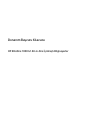 1
1
-
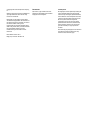 2
2
-
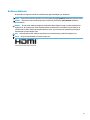 3
3
-
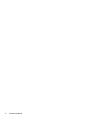 4
4
-
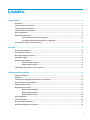 5
5
-
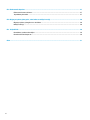 6
6
-
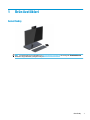 7
7
-
 8
8
-
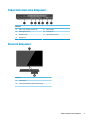 9
9
-
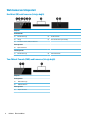 10
10
-
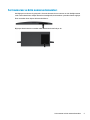 11
11
-
 12
12
-
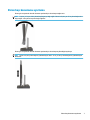 13
13
-
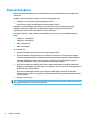 14
14
-
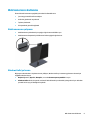 15
15
-
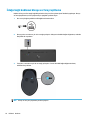 16
16
-
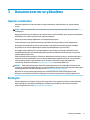 17
17
-
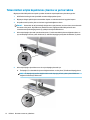 18
18
-
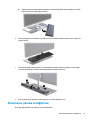 19
19
-
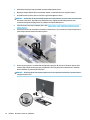 20
20
-
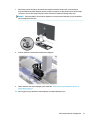 21
21
-
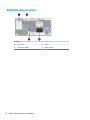 22
22
-
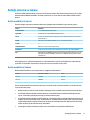 23
23
-
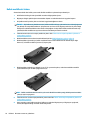 24
24
-
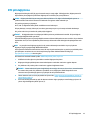 25
25
-
 26
26
-
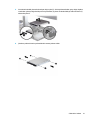 27
27
-
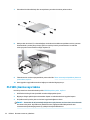 28
28
-
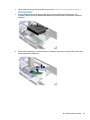 29
29
-
 30
30
-
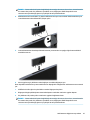 31
31
-
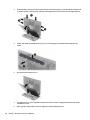 32
32
-
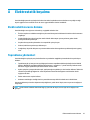 33
33
-
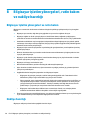 34
34
-
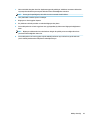 35
35
-
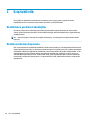 36
36
-
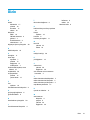 37
37
HP EliteOne 1000 G1 34-in Curved All-in-One Business PC Başvuru Kılavuzu
- Tip
- Başvuru Kılavuzu
İlgili Makaleler
-
HP EliteOne 800 G4 23.8-inch Touch GPU All-in-One PC Başvuru Kılavuzu
-
HP EliteOne 800 G3 23.8-inch Touch All-in-One PC Başvuru Kılavuzu
-
HP EliteOne 800 G5 23.8-inch All-in-One Başvuru Kılavuzu
-
HP RP9 G1 Retail System Model 9015 (ENERGY STAR) Başvuru Kılavuzu
-
HP ProOne 400 G3 20-inch Non-Touch All-in-One PC Başvuru Kılavuzu
-
HP RP2 Retail System Model 2020 Base Model Başvuru Kılavuzu
-
HP EliteOne 800 G1 All-in-One PC Başvuru Kılavuzu
-
HP ProOne 600 G1 All-in-One PC (ENERGY STAR) Başvuru Kılavuzu